Jak połączyć linie w AutoCAD
Rysunek w programie AutoCAD składa się z zestawu segmentów linii, które należy edytować podczas pracy. W przypadku niektórych złożonych szczegółów zaleca się połączenie wszystkich linii w jeden obiekt, aby wygodniej było je przydzielić i przekształcić.
Podczas tej lekcji nauczysz się łączyć linie jednego obiektu.
Spis treści
Jak połączyć linie w AutoCAD
Zanim zaczniesz łączyć linie, warto zauważyć, że tylko "polilinie", które mają wspólny punkt (nie przecinają się!) Mogą się łączyć. Rozważmy dwa sposoby stowarzyszenia.
Dołączanie do Polilinii
1. Przejdź do wstążki i wybierz "Strona główna" - "Rysuj" - "Polilinia". Narysuj dwa sąsiednie dowolne kształty.
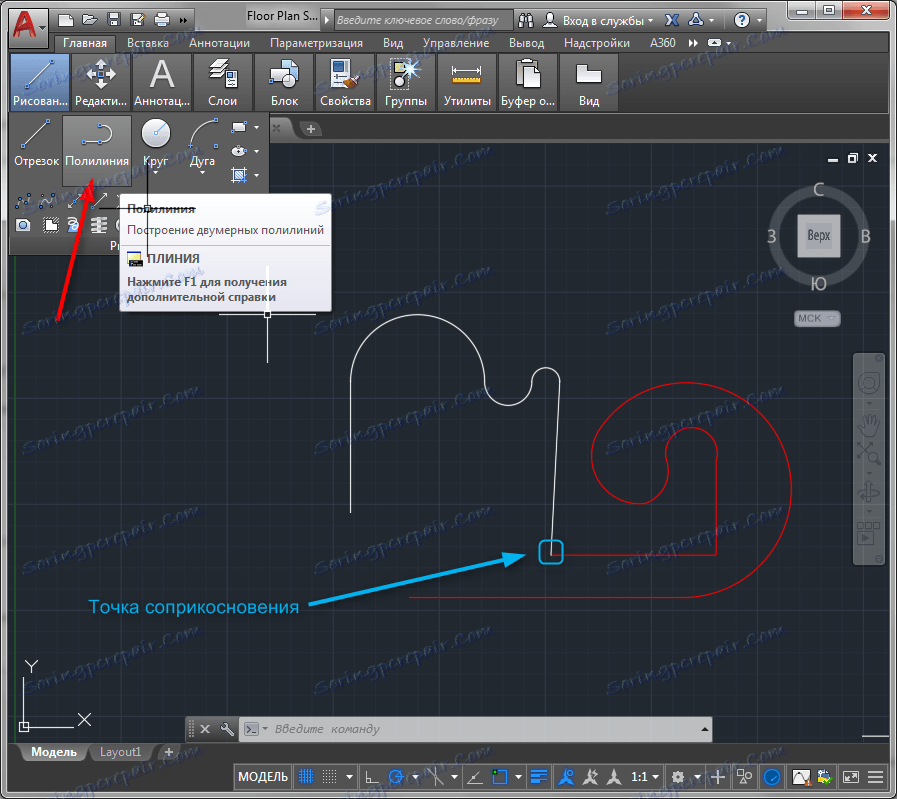
2. Na taśmie przejdź do "Home" - "Edit". Aktywuj polecenie "Połącz".
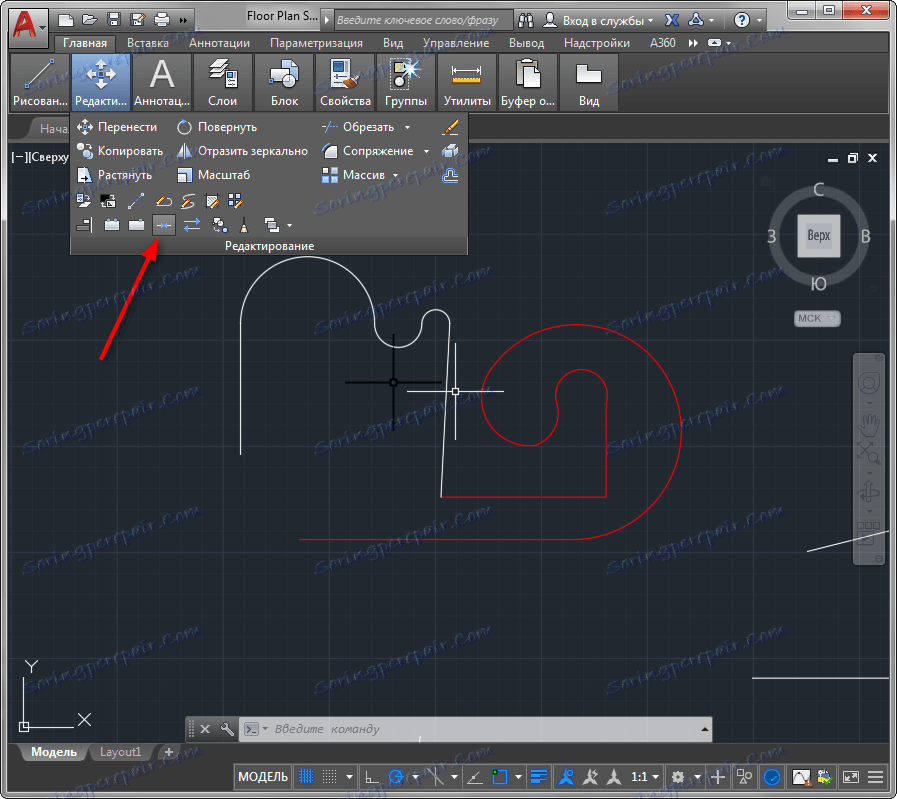
3. Wybierz linię źródłową. Jego właściwości zostaną zastosowane do wszystkich linii do niego dołączonych. Naciśnij klawisz "Enter".
Wybierz linię, która ma zostać dołączona. Naciśnij Enter.

Jeśli czujesz się nieswojo naciskając "Enter" na klawiaturze, możesz kliknąć pole robocze prawym przyciskiem myszy i wybrać "Enter" z menu kontekstowego.
Przed ujednoliceniem polilinii z właściwościami linii źródłowej. Punkt kontaktu można przesuwać, a segmenty, które go tworzą - edytować.
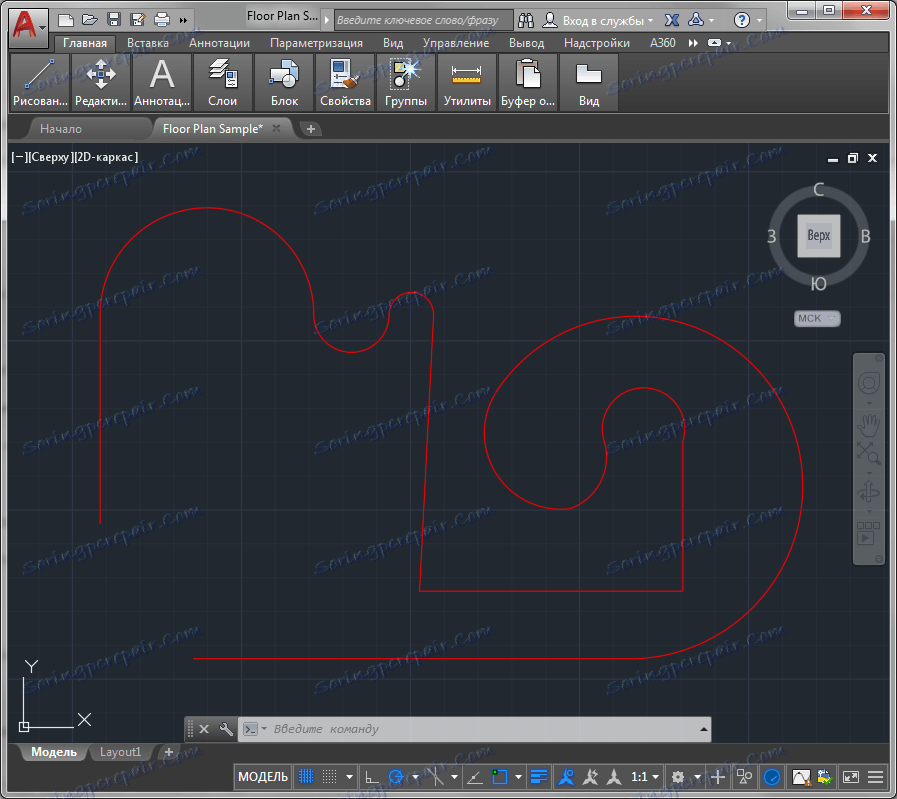
Powiązany temat: Jak przycinać linie w programie AutoCAD
Związek segmentów
Jeśli obiekt nie został narysowany za pomocą narzędzia Polyline, ale składa się z oddzielnych segmentów, nie można scalić jego linii za pomocą polecenia "Połącz", jak opisano powyżej. Jednak te segmenty można przekształcić w polilinię, a połączenie stanie się dostępne.
1. Narysuj obiekt z kilku segmentów za pomocą narzędzia "Linia", umieszczonego na wstążce w panelu "Strona główna" - "Rysowanie".

2. W panelu "Edycja" kliknij przycisk "Edytuj polilinię".

3. Kliknij lewym przyciskiem myszy na segmencie. W wierszu pojawia się pytanie: "Zrób z niego polilinię?". Naciśnij Enter.
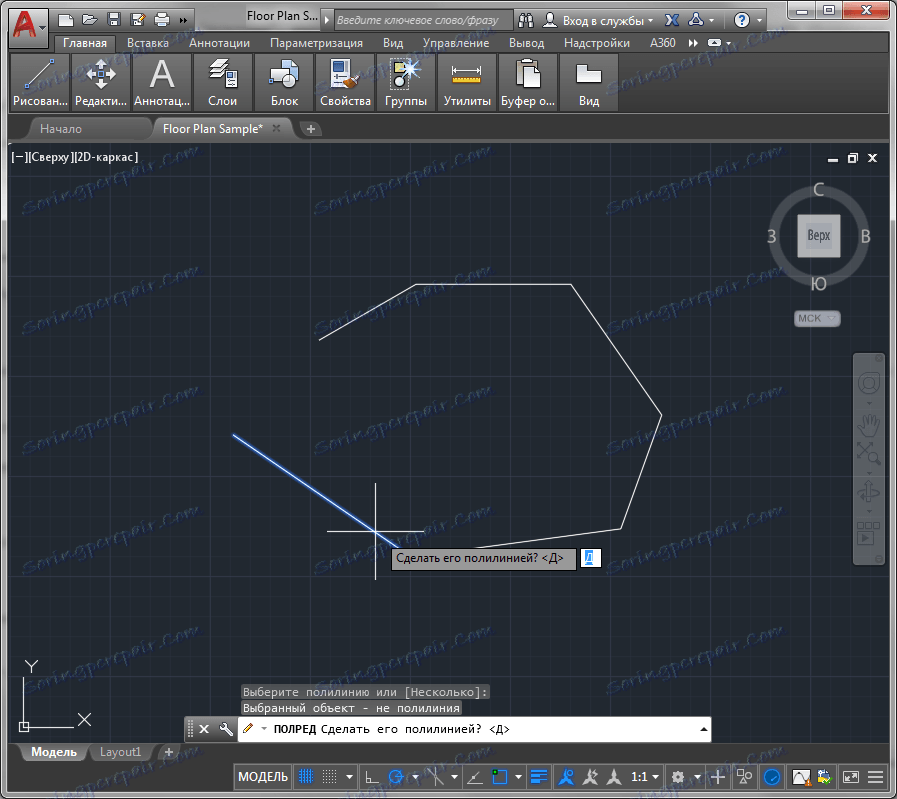
4. Pojawi się okno "Ustaw parametr". Kliknij "Dodaj" i wybierz wszystkie inne segmenty. Naciśnij dwukrotnie "Enter".
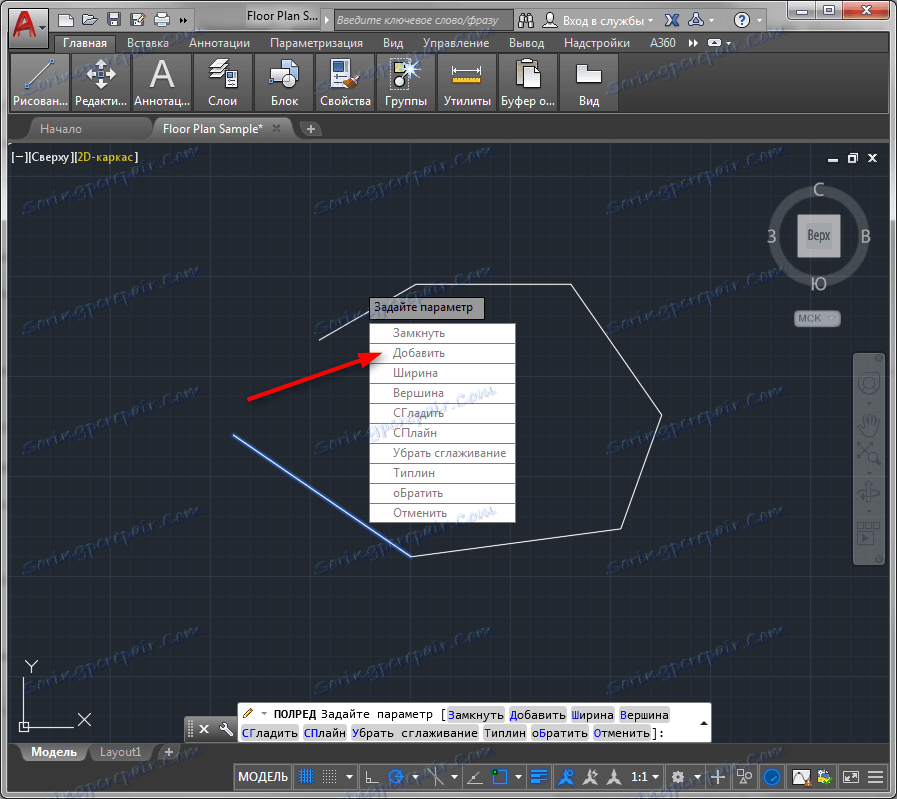
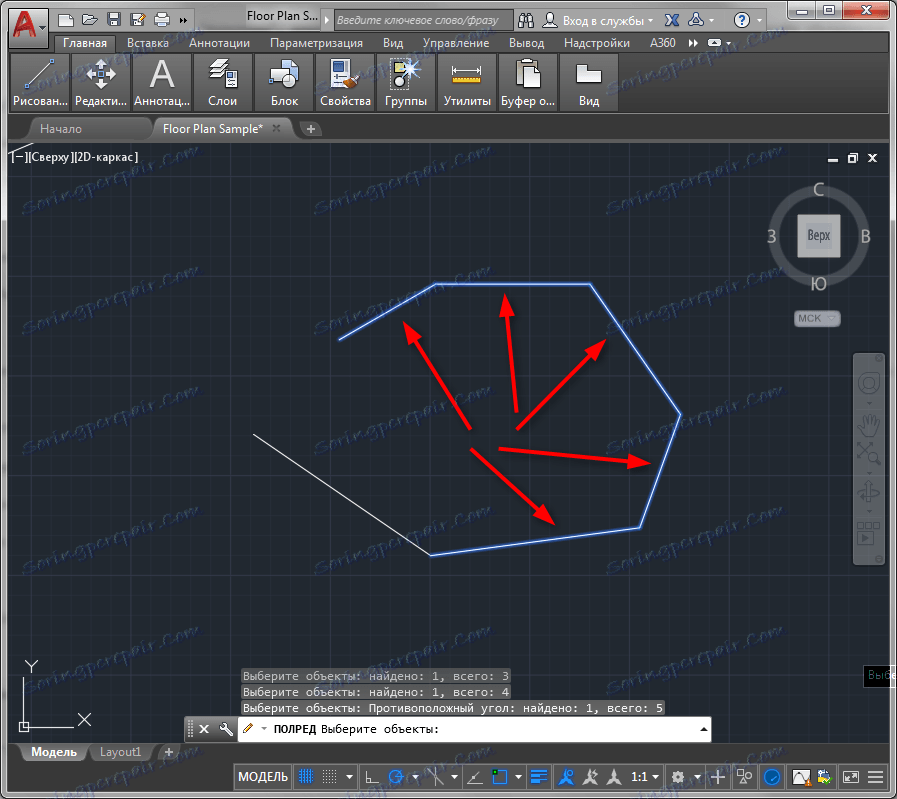
5. Linie są zjednoczone!
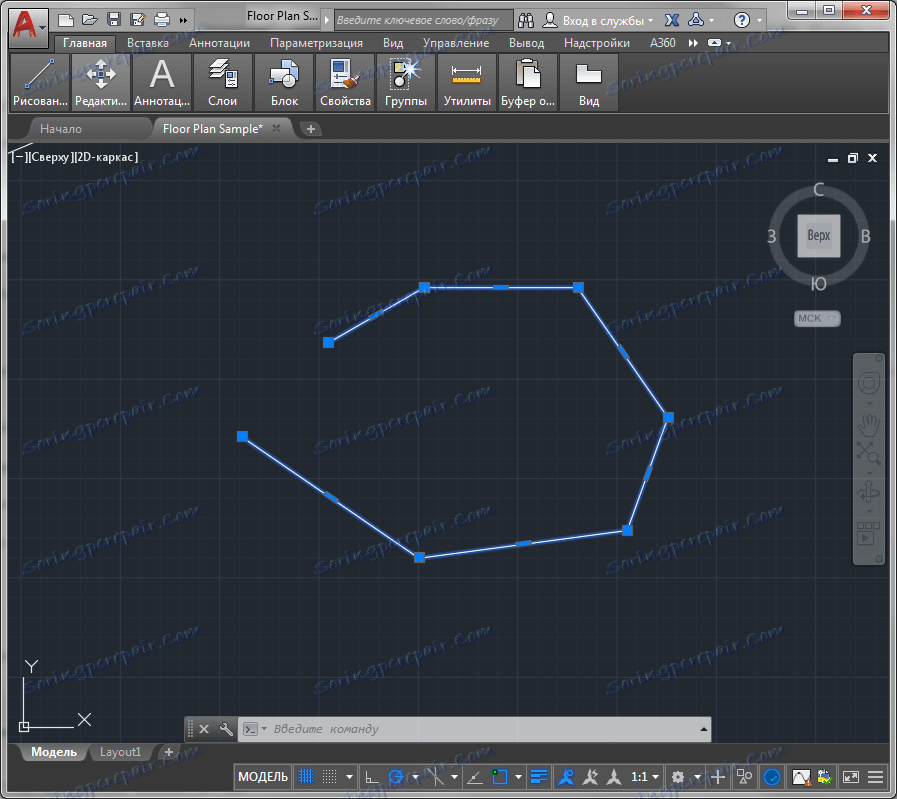
Czytaj także: Jak korzystać z AutoCAD
To cały mechanizm łączenia linii. Nie ma w tym nic skomplikowanego, wystarczy ćwiczyć. Użyj metody trunkingowej w swoich projektach!
